如何在2019版WPS表格中自定义单元格中需要隐藏的数据?
相信很多小伙伴在日常办公中都会用到WPS,在其中如何才能隐藏单元格中指定的数据呢?方法很简单,下面小编就来为介绍。
具体如下:
1. 首先,在WPS中打开我们要进行操作的表格。然后将我们要隐藏的数据选中后右键,在弹出菜单中点击“设置单元格格式”。
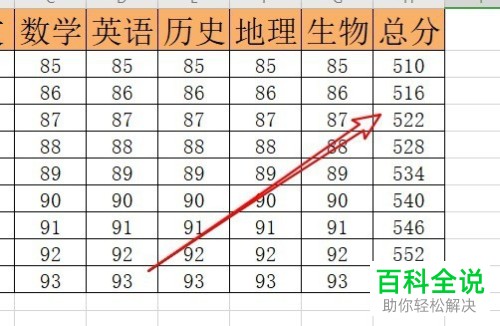

2. 打开单元格格式窗口后,点击上端的“数字”,然后再点击左侧列的“自定义”。
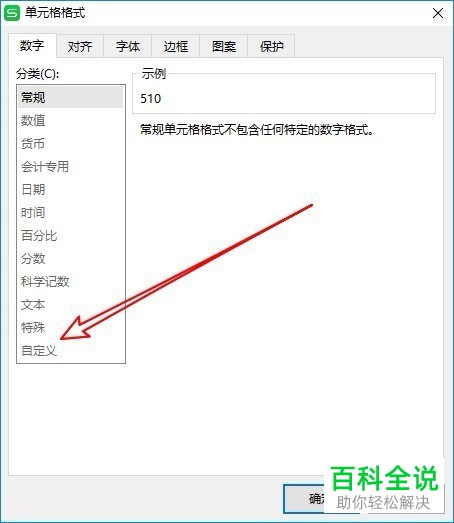
3. 进入自定义界面后,在“类型”下的文本框中输入“;;;”,然后再点击“确定”。
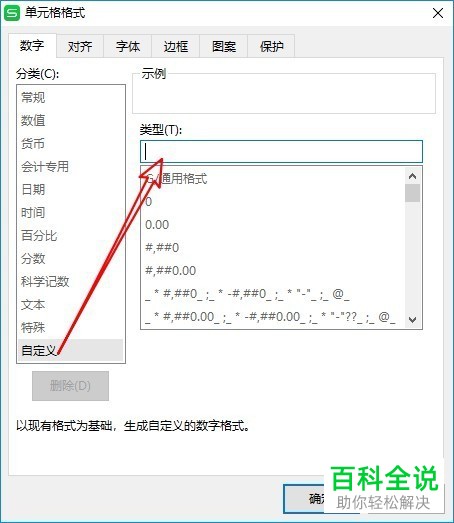

4. 之后指定单元格中的数据就会被隐藏起来了,如下图所示:
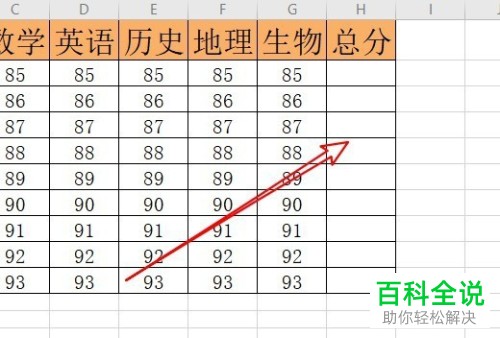
以上就是小编为大家介绍的在2019版WPS表格中自定义单元格中需要隐藏的数据的方法,希望能帮到你~
赞 (0)

